Inviter des membres
Introduction
La prochaine étape est d'inviter des membres à votre Team Space.
La procédure est assez simple, mais elle requiert une "double authentification". Comme vous avez le numéro de téléphone portable de chaque membre, nous allons utiliser.
Inviter un membre
-
Prévenez votre collègue par téléphone ou email que vous allez l'inviter. Envoyez-lui le lien sur la page pour ouvrir un compte sur SecureSafe. Au besoin rassurez votre collègue que ça ne va pas être compliqué.
-
Sur votre navigateur, allez sur le Team Space. Cliquez sur
 .
. -
Vous voyez que le Team Safe apparaît dans la liste:
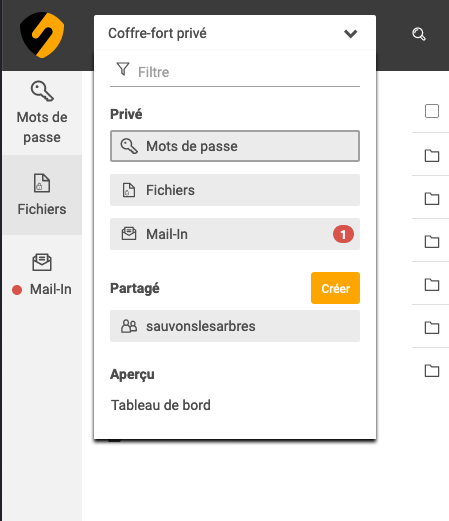
-
Cliquez dessus (ici sauvonslesarbres). Votre espace commun apparaît:
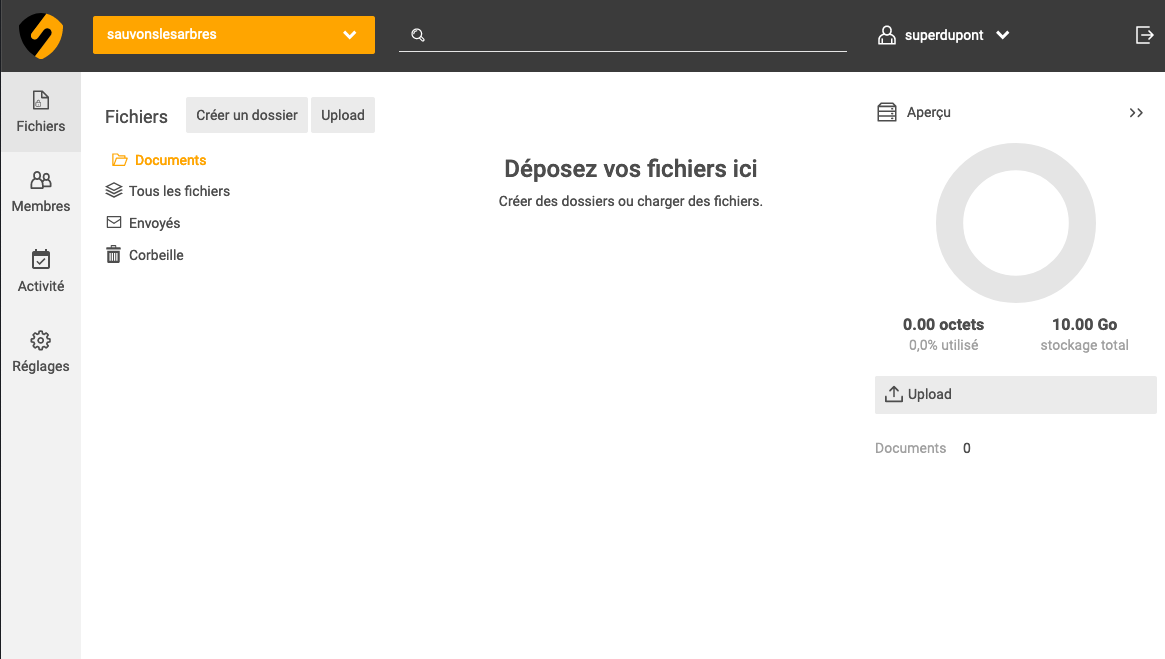
-
A gauche cliquez sur membres:

-
La fenêtre des membres apparaît:
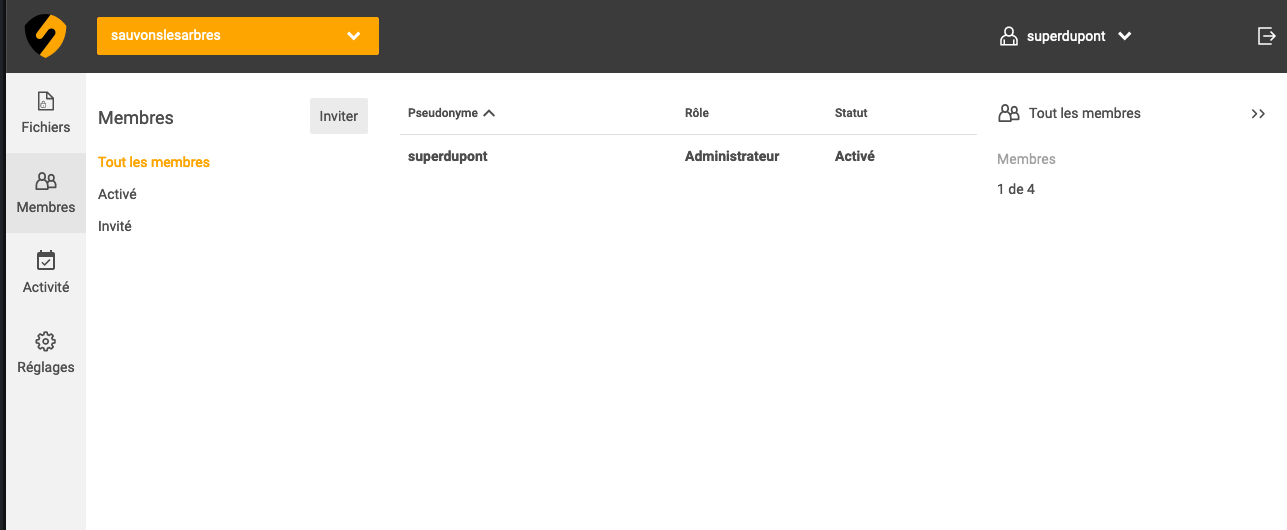
-
Cliquez sur le bouton Inviter:
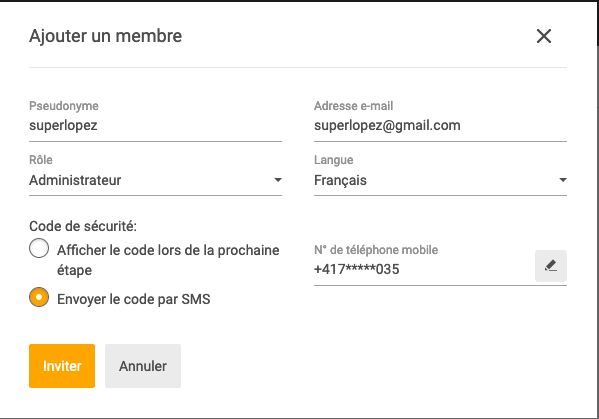
-
Une fois que vous avez complété les informations, vérifiez bien qu'elles soient correctes (autrement l'invitation n'arrivera pas à destination) et cliquez sur Inviter. Une confirmation apparaît:
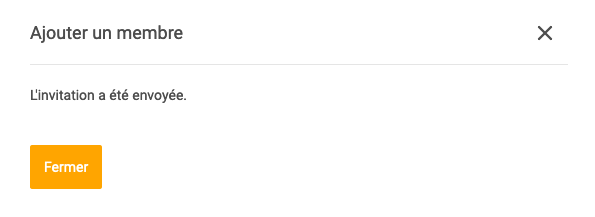
Que devra faire votre collègue?
Note
Maintenant, c'est vous le support technique...
-
Votre collègue va recevoir un email et un SMS.
-
Si la personne ne trouve pas l'email, demandez lui de vérifier son dossier sur antispam.
-
Depuis son ordinateur, elle ou il va devoir cliquer sur un lien, qui va rediriger sur SecureSafe.
-
Si votre collègue est déjà membre, elle ou il va devoir mettre le nom d'utilisateur ou le mot de passe.
-
Sinon, il va falloir faire la procédure d'inscription.
-
Une fois la personne connectée, SecureSafe, va lui demander d'accepter l'invitation et ensuite de taper le code reçu par SMS.